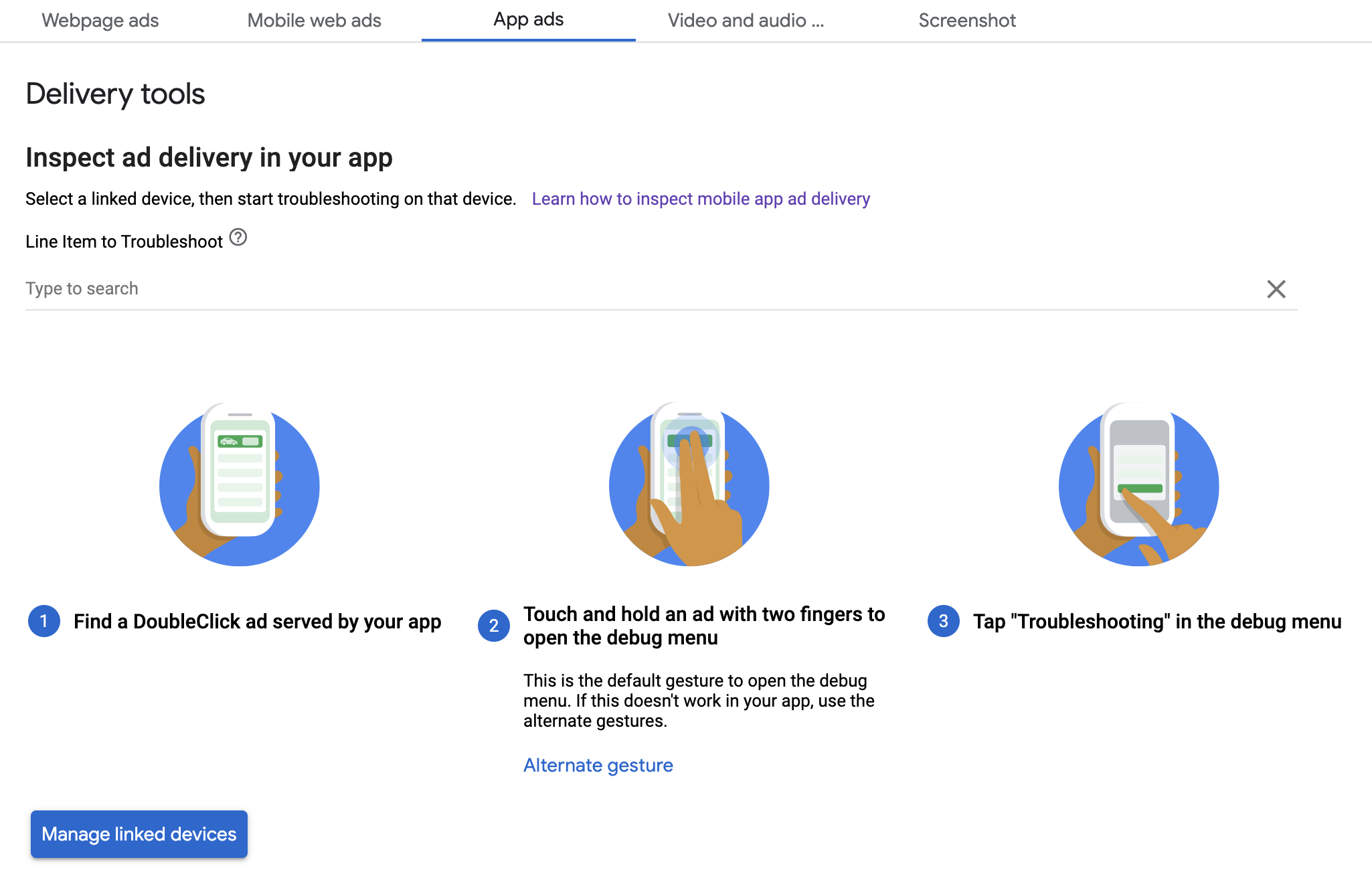В этом руководстве показано, как отладить показ рекламы с помощью предварительного просмотра в приложении и инспектора доставки.
Предварительный просмотр в приложении позволяет вам увидеть собственные креативы, отображаемые в мобильном приложении. Эта предварительная версия особенно полезна для издателей, у которых есть креативы, которые взаимодействуют с приложением, имеют уникальное поведение или полагаются на приложение в некоторых аспектах обработки (включая нативные креативы и MRAID).
Инспектор доставки предоставляет информацию о том, какие объявления были показаны. Если появляется неожиданная реклама, воспользуйтесь инспектором доставки, чтобы выяснить причину.
Предварительные условия
- Версия 7.13.1 или более поздняя версия Google Mobile Ads SDK.
- Доступ к аккаунту Google Ad Manager
- Полное начало работы
Подготовьте свое приложение
Для отладки требуется взаимодействие с меню параметров отладки SDK. Рекомендуемый способ открытия меню — включить в приложение приведенную ниже функцию и запускать ее в зависимости от действия пользователя:
Быстрый
@IBAction func openDebugOptions(sender: AnyObject) {
// TODO: Replace YOUR_AD_UNIT_ID with your own ad unit ID.
let debugOptionsViewController = DebugOptionsViewController(adUnitID: "YOUR_AD_UNIT_ID")
self.present(debugOptionsViewController, animated: true, completion: nil)
}
Цель-C
- (IBAction)openDebugOptions:(id)sender {
// TODO: Replace YOUR_AD_UNIT_ID with your own ad unit ID.
GADDebugOptionsViewController *debugOptionsViewController =
[GADDebugOptionsViewController debugOptionsViewControllerWithAdUnitID:@"YOUR_AD_UNIT_ID"];
[self presentViewController:debugOptionsViewController animated:YES completion:nil];
}
Для открытия меню параметров отладки достаточно любого действующего рекламного блока из вашего аккаунта Менеджера рекламы.
Получайте уведомления, когда меню отладки закрывается
При программном открытии меню параметров отладки вы можете реализовать GADDebugOptionsViewControllerDelegate , чтобы получать уведомления при закрытии контроллера представления. Для этого приведите свой класс в соответствие с делегатом:
Быстрый
import GoogleMobileAds class ViewController: UIViewController, GADDebugOptionsViewControllerDelegate { }
Цель-C
@import GoogleMobileAds; @interface ViewController : UIViewController <GADDebugOptionsViewControllerDelegate> { } @end
Установите делегата в свой GADDebugOptionsViewController :
Быстрый
@IBAction func openDebugOptions(sender: AnyObject) { let debugOptionsViewController = GADDebugOptionsViewController(adUnitID: "YOUR_AD_UNIT_ID") debugOptionsViewController.delegate = self self.present(debugOptionsViewController, animated: true, completion: nil) }
Цель-C
- (IBAction)openDebugOptions:(id)sender { GADDebugOptionsViewController *debugOptionsViewController = [GADDebugOptionsViewController debugOptionsViewControllerWithAdUnitID:@"YOUR_AD_UNIT_ID"]; debugOptionsViewController.delegate = self; [self presentViewController:debugOptionsViewController animated:YES completion:nil]; }
Наконец, реализуйте делегат:
Быстрый
func debugOptionsViewControllerDidDismiss(controller: GADDebugOptionsViewController) {
print("Debug options view controller dismissed.")
}
Цель-C
- (void)debugOptionsViewControllerDidDismiss:(GADDebugOptionsViewController *)controller {
NSLog(@"Debug options view controller dismissed.");
}
Свяжите свое устройство
После добавления возможности открывать меню параметров отладки запустите приложение и активируйте указанную выше функцию. Откроется следующее меню:
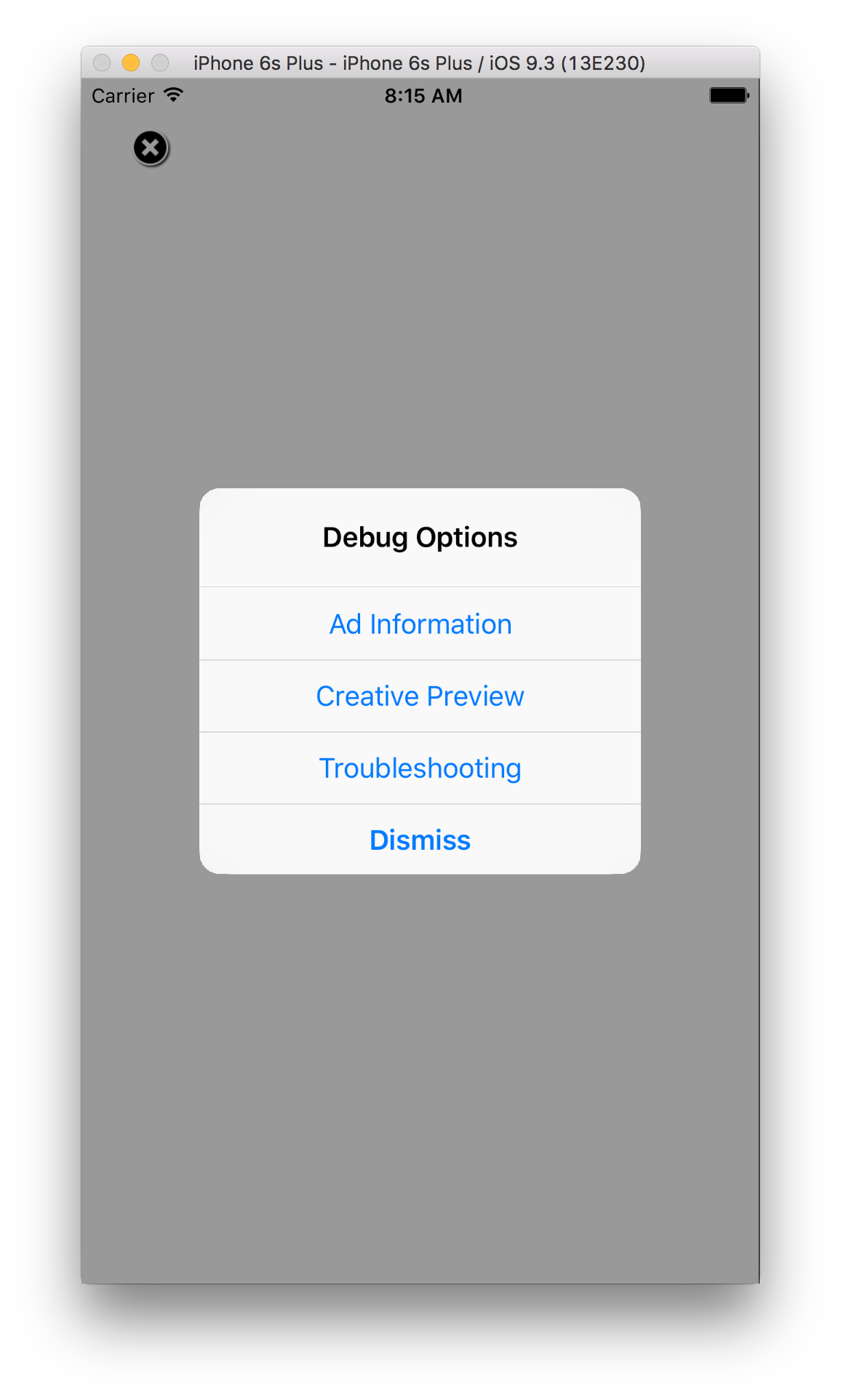
Выберите Creative Preview , чтобы связать свое устройство. Откроется браузер, и вы автоматически перейдете к нему для входа в Менеджер рекламы. После успешного входа в систему введите имя своего устройства, чтобы зарегистрировать его в своей учетной записи Менеджера рекламы, и нажмите «Подтвердить» .
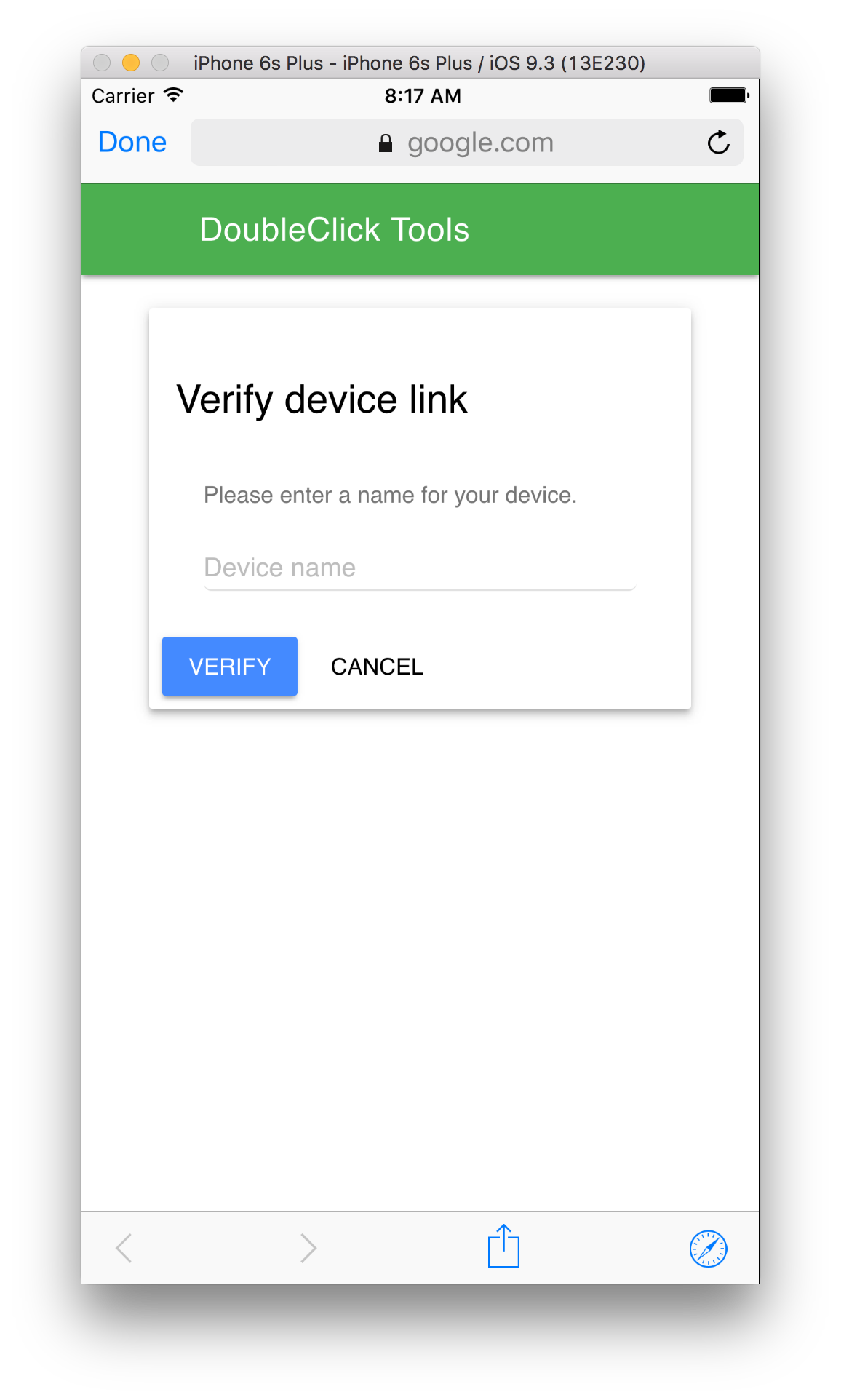
Вы успешно подключили свое устройство! На этом этапе вы можете увидеть свое устройство, связанное с интерфейсом Менеджера рекламы . Вы также можете разрешить другим пользователям доступ к вашим устройствам .
Предварительный просмотр в приложении
Следуйте инструкциям, чтобы отправить креатив на связанное устройство . Убедитесь, что отправленное объявление является частью активной позиции, ориентированной на рекламное место, в котором вы хотите увидеть это объявление.
После отправки креатива из внешнего интерфейса снова откройте меню параметров отладки на своем устройстве и снова выберите «Предварительный просмотр креатива» . Этот шаг позволяет SDK еще раз проверить Менеджер рекламы, чтобы убедиться в успешности связывания устройств и получить некоторую информацию о том, какое объявление вы отправили. Если связывание устройств ранее было успешным, меню отладки немедленно закрывается. Если это не удалось, вам будет предложено снова связать свою учетную запись.
Наконец, загрузите объявление для рекламного места, которое вы хотите просмотреть, чтобы увидеть свое объявление!
Инспектор доставки
Следуйте инструкциям по устранению неполадок приложения «Начать» , чтобы устранить неполадки в приложении. Если вы успешно выполните эти шаги, запрос отобразится в интерфейсе Менеджера рекламы, и вы сможете просмотреть дополнительную информацию о показанном объявлении.